No espaço referente às Fontes Internas o utilizador pode inserir os seus dados (texto, vídeo, imagem ou áudio). Aconselhamos que para cada tipo de ficheiro, e não formato de ficheiro (.docx, .jpeg, .flv., mp3… etc.), seja criada uma pasta em que constarão todos os ficheiros. Por exemplo, caso a investigação tenha entrevistas, criar uma pasta chamada Entrevistas e inserir todas as transcrições em texto ou vídeos/áudios de todos os participantes do estudo que foram entrevistados. Outras pastas devem ser criadas por tipo de documento, tais como: Portefólios, Relatórios, Fóruns, Blogues, Diários. Embora seja possível, não aconselhamos a criação excessiva de subpastas. Por exemplo, não se deve criar pastas para documentos por participante no estudo, uma vez que o webQDA tem outras ferramentas para fazer essa diferenciação.
5.1.2 Criar pastas nas Fontes Internas
Para criar pastas e subpastas nas Fontes Internas siga os seguintes passos:
-
Selecione “Fontes Internas”;
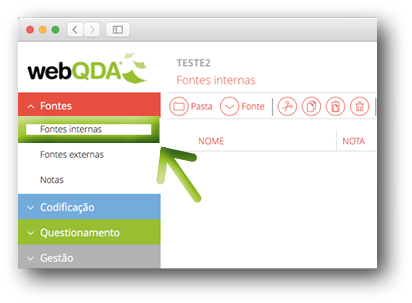
-
Aceda a
 situado no Menu Principal (barra superior horizontal);
situado no Menu Principal (barra superior horizontal);
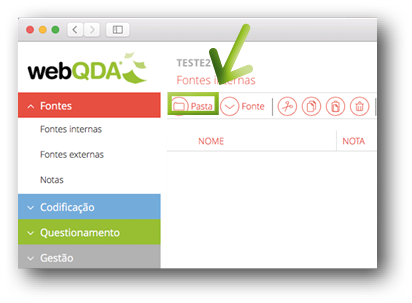
- Ao clicar surgirá uma janela para nomear a pasta (por exemplo, Entrevistas). É importante, por questões de organização, preencher o campo referente à Descrição.
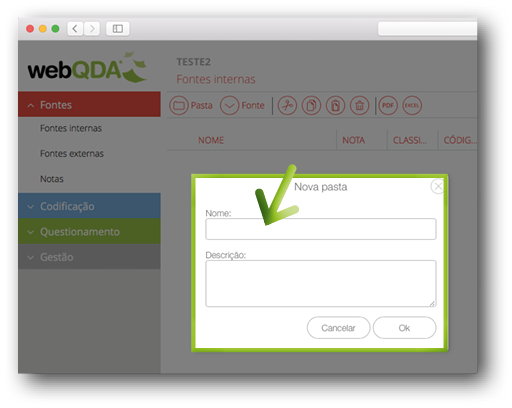
Nota: Repetir a mesma ação para criar Novas Pastas ou Subpastas para todos os tipos de ficheiros/dados do projeto de investigação.
5.1.3 Inserir documentos de texto, imagem, áudio e vídeo nas Fontes Internas
A nova versão 3.0 permite inserir múltiplos documentos em vários formatos numa única operação. Para tal o utilizador deverá selecionar a pasta onde pretende inserir o(s) documento(s) – por exemplo, para inserir documentos de entrevistas, selecionar a pasta Entrevistas. É possível, no webQDA, trabalhar com vários tipos de ficheiros:
- Texto: .txt, .rtf, .doc, .odt e .docx;
- Imagem: .jpeg, .jpg, .gif e .png;
- Áudio: .mp3;
- Vídeo: .flv, .f4v e .mp4.
Para importar documentos siga os seguintes passos:
- Selecione a pasta onde se pretende que o documento de texto seja inserido;
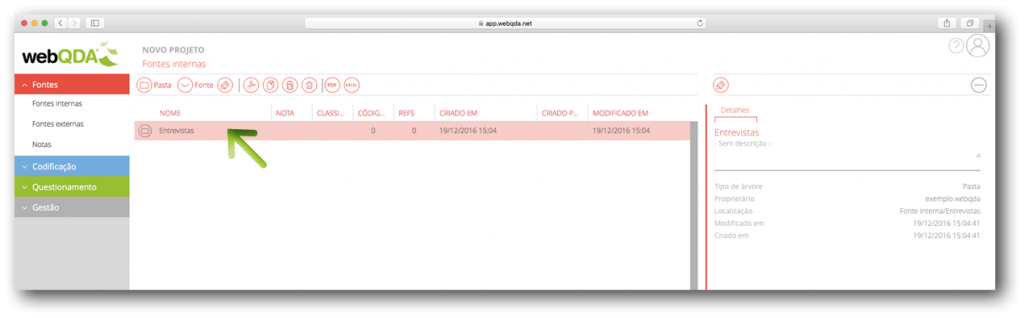
- Clique no comando
 “Fonte” do Menu Principal (barra superior horizontal);
“Fonte” do Menu Principal (barra superior horizontal);
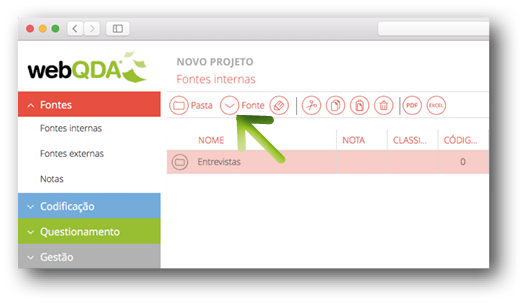
- Clique em “Carregar”;
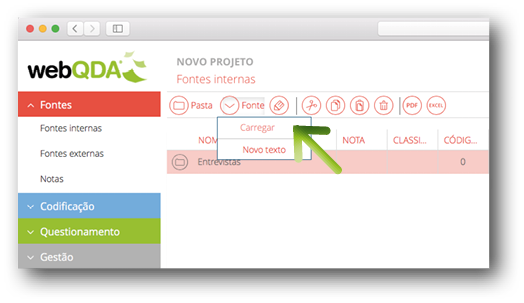
- Após abrir a nova janela, selecione o documento que pretende adicionar à pasta.
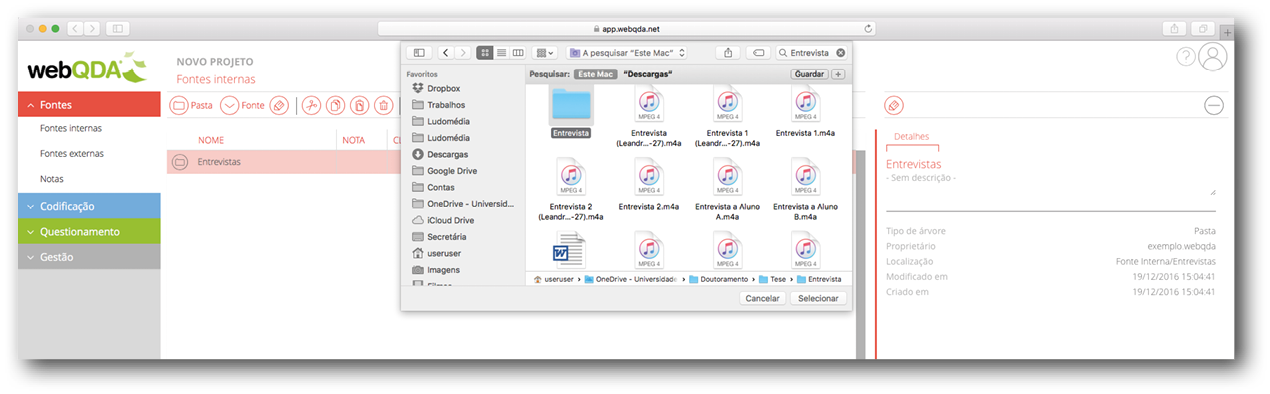
Nota: Existem duas opções para inserir dados na pasta selecionada:
I) “Carregar”: Permite importar um documento de texto que esteja guardado no seu computador, disco externo, entre outros, para as Fontes Internas. Poderá importar documentos de texto nos formatos .docx, .doc, .txt e .rtf. No entanto, recomendamos documentos de texto no formato .docx.
II) “Novo Texto”: Possibilita criar um novo texto escrevendo e editando diretamente no editor de texto do webQDA, ou copiar (no sistema Windows Ctrl+C, em Mac cmd+C) e colar (no sistema Windows Ctrl+V, em Mac cmd+V) um texto já existente.
Caso pretenda pode ver esta explicação no nosso video tutorial.